Windows 10 consente di attivare la visualizzazione dei contenuti HDR10 grazie a una comoda impostazione aggiunta lo scorso anno al sistema operativo.
La tecnologia HDR consente di migliorare la “qualità dei pixel” permettendo di godere di immagini molto più realistiche e maggiormente aderenti alla realtà. HDR consente di avere immagini con una più ricca gamma di colori, bianchi più luminosi e neri molto più profondi. L’abbiamo spiegato nel nostro articolo HDR TV, cos’è e come funziona pubblicando poi un approfondimento su HDR10, HDR10+ e Dolby Vision: HDR10, HDR10+ e Dolby Vision: le principali differenze.
Con Wide Color Gamut si fa comunemente riferimento alla possibilità, da parte di un pannello (che sia quello di un TV o di un monitor) di riprodurre una gamma di colori più estesa rispetto allo standard Rec.709 (alta definizione): ne abbiamo parlato, nel dettaglio, nel nostro articolo Quanti colori può vedere l’occhio umano? Perché usare HDR10 e Dolby Vision.
Digitando HD Color nella casella di ricerca di Windows 10 quindi selezionando la voce Impostazioni di Windows HD Color, è possibile – sui dispositivi compatibili – attivare l’utilizzo di HDR e Wide Color Gamut.
Oltre a un monitor compatibile è necessario usare un’interfaccia adeguata come DisplayPort 1.4, almeno HDMI 2.0 o USB Type-C. Windows 10, comunque, consente di usare HDR e Wide Color Gamut anche su moltissimi sistemi notebook senza quindi la necessità di collegare uno schermo esterno (in ogni caso è fondamentale che il portatile sia collegato alla presa di corrente a muro; la batteria non è supportata).
Dalla finestra Impostazioni di Windows HD Color si può scegliere il monitor da usare ed attivare eventualmente il supporto HDR agendo sull'”interruttore” Riproduci video HDR.
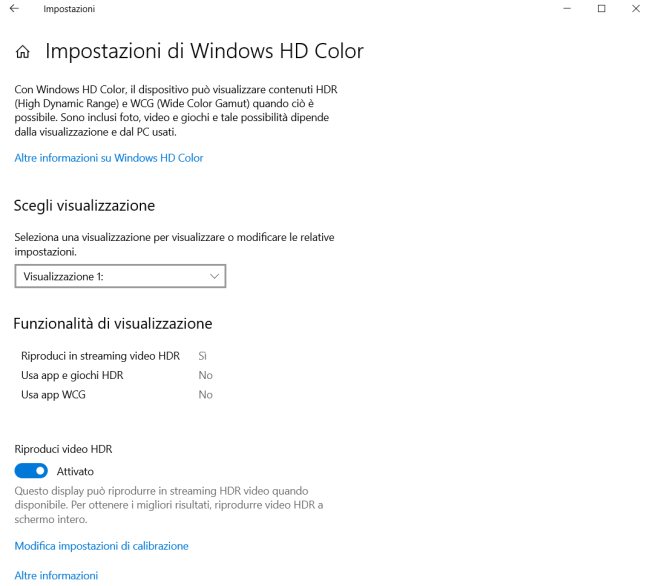
In questi giorni Microsoft ha però dovuto confermare l’esistenza di un problema introdotto con il rilascio di Windows 10 versione 1903 e presente anche nella successiva release 1909.
Sui sistemi Windows 10 ove Riproduci video HDR era stato disattivato, con l’installazione delle ultime versioni del sistema operativo la funzionalità non risulta più fruibile.
Si tratta ovviamente di un bug documentato da Microsoft in questo documento di supporto.
Per forzare l’attivazione del supporto HDR e Wide Color Gamut è possibile aprire il prompt dei comandi (cmd) con i diritti di amministratore quindi digitare quanto segue:
Dopo il riavvio di Windows 10, digitando di nuovo HD Color nella casella di ricerca, l’opzione per attivare il supporto HDR tornerà ad essere disponibile.
/https://www.ilsoftware.it/app/uploads/2023/05/img_21167.jpg)
/https://www.ilsoftware.it/app/uploads/2025/04/recall-windows-11-seconda-versione.jpg)
/https://www.ilsoftware.it/app/uploads/2025/04/wp_drafter_475972.jpg)
/https://www.ilsoftware.it/app/uploads/2024/10/flyby11-forza-aggiornamento-windows-11.jpg)
/https://www.ilsoftware.it/app/uploads/2025/04/enclavi-vbs-windows.jpg)